photoshop滤镜特效:镜头光晕打造神奇特效(4)
来源:
作者:
学习:8060人次
先看一下最终效果:

下面我们开始制作:
1.打开PS建立一个新文档。文档大小这里我用1900*1200像素。设 置背景色为黑色然后用矩形选框工具在图中建立如下图所示的选区。
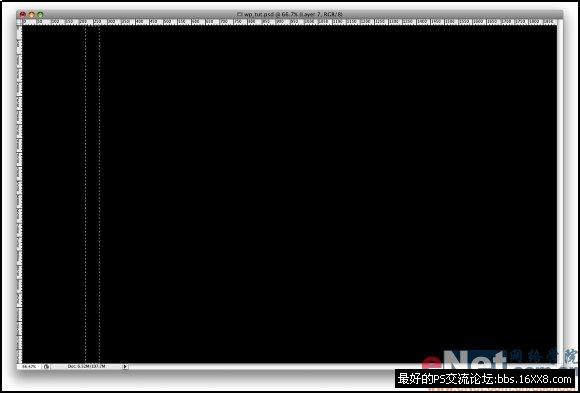
2.设置画笔-建立一个新图层用灰色填充。执行编辑-定义画笔 预设。将新预设的画笔重新命名为Rec Brush.
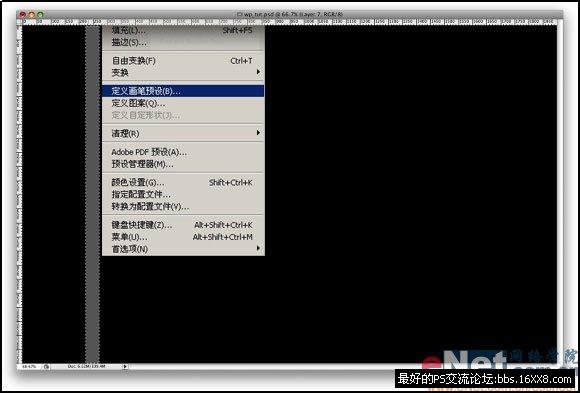
3.现在我们再来设置我们的画笔,按F5快速打开画笔设置对话框。分别设置其中的动态形状,散 布,颜色动态和其他动态来创建我们需要的效果。
如下所示:
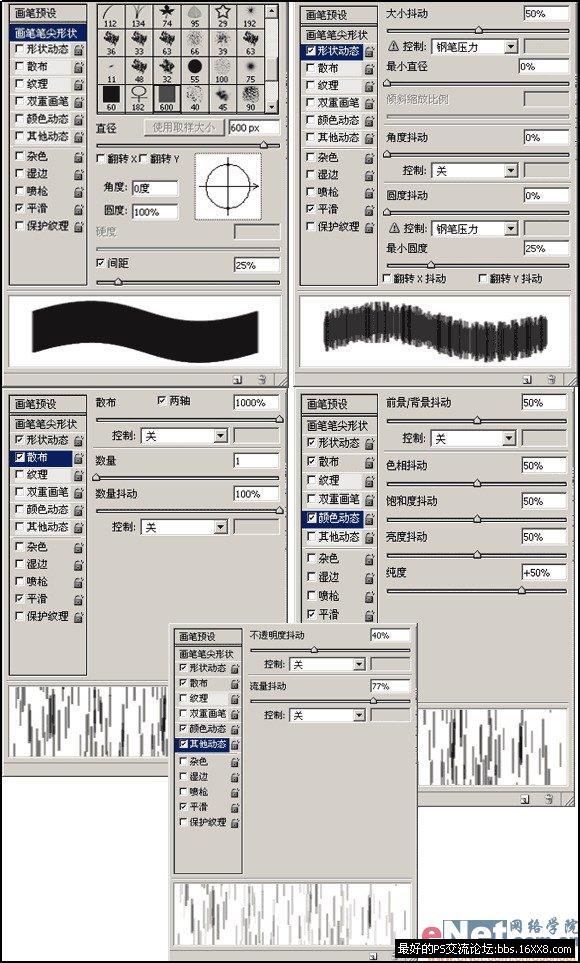
4.用我们刚定义好的画笔来创建下面的效果,建立一个新 图层并用一些矩形框进行填充。之后我们再加入几个图层。然后给之后建立的图层加入投影图层样 式。设置图层样式中的图层混合模式为颜色加深,图层不透明度设置为80%,角度120度,距离5像素 ,大小10像素。
将上述方法重复多次以达到和下图相似。
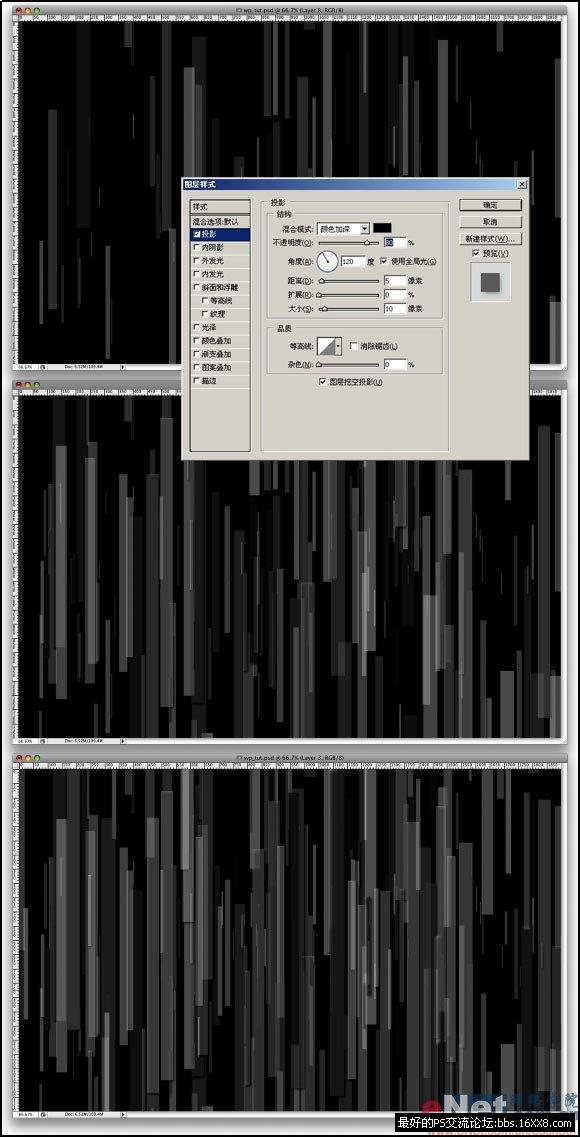
5.下面我们来调整下水平方向图层的大小。你可以用编辑-自由变化 -缩放,或者按CTRL+T快捷键命令。之后执行滤镜-模糊-动感模糊。设置角度为90度距离为155像素 ,如下图所示:
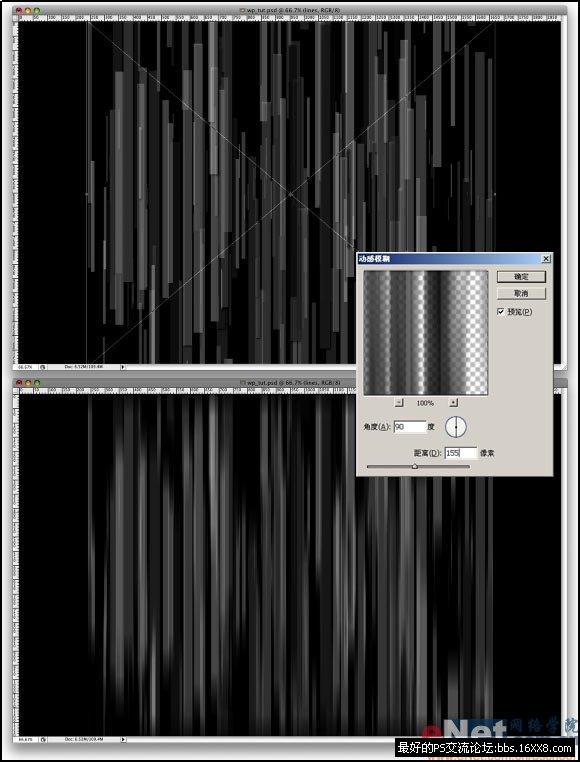
6.选择椭圆工具制作出一个大的椭圆,这就是我们要制作 的星球的雏形。如下所示:
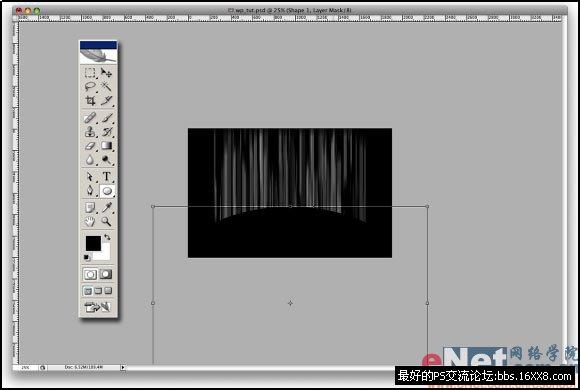
7.我们在接着做进一部的调整。给以上图层分别加入图层蒙版删除不需要的部分。
( 图层-图层蒙版-显示全部)在蒙版中设置一个大一些的画笔,设置大小为200像素硬度为0像素,颜 色为黑色。用画笔在蒙版中图中如下所示的部分(1-4,矩形线条的部分为5-11,然后设置矩形条 图层透明度为20%)。
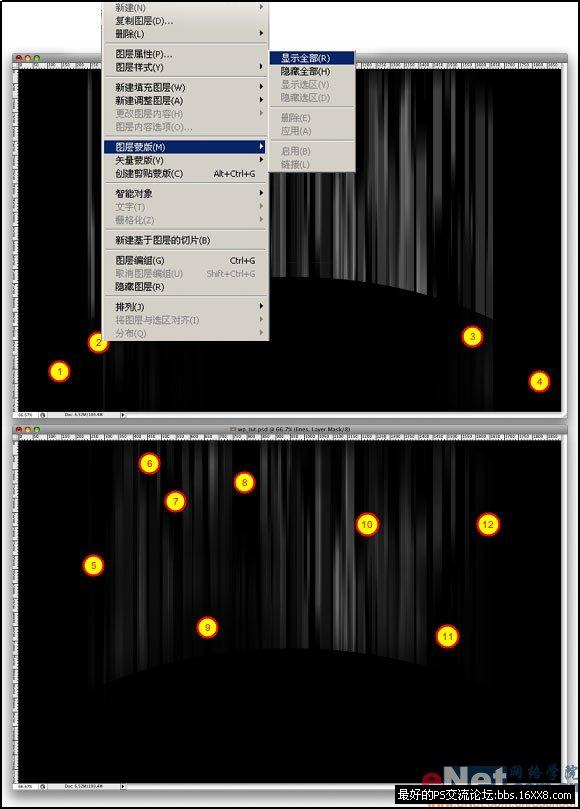
8.再来给矩形条上色,这里我用彩虹色。执行-图层- 新填充图层-渐变。设置角度为90%,缩放为90%。之后将图层混合模式设置为叠加。

9.建立一新图层并用黑色填充,然后执行滤镜-渲染-镜 头光晕,设置亮度为100%,镜头类型为50-300毫米变焦。再将图层混合模式设置为滤色。你也许已 经注意到快乐图层亮度有些过了。
我们在接着执行图像-调整-色阶命令,设置输入色阶 为 50, 1, 255。

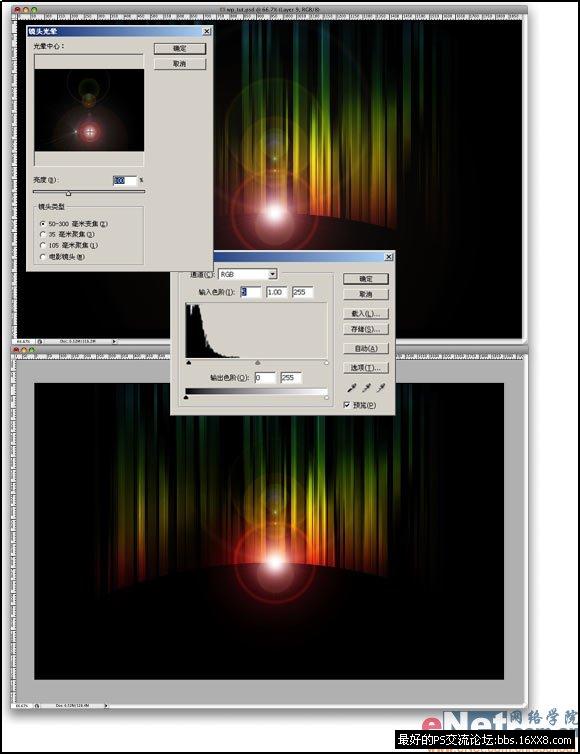
10.打开我们需要的素材,把它复制黏贴到当前文档中来 。用CTRL+T自由变换命令调整好其大小和角度,然后设置其图层混合模式为滤色。然后再 给它加入图层蒙版修去不需要的部分,将球体的修出来即可。
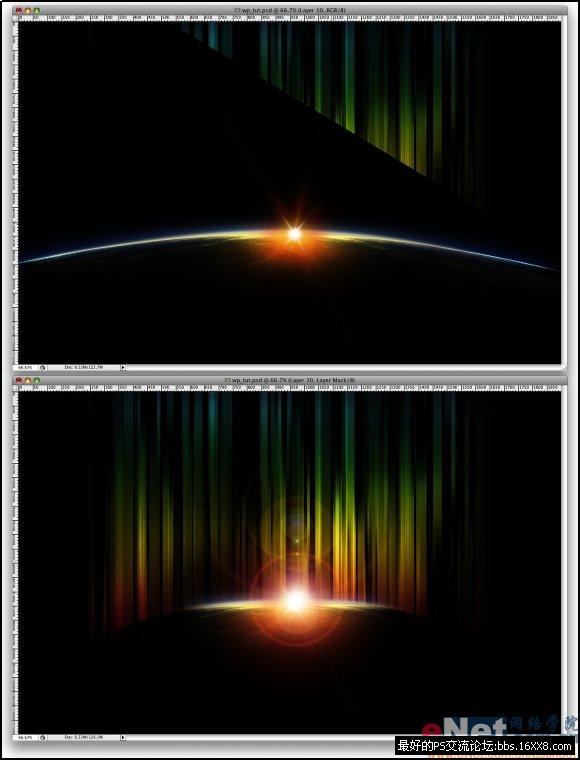
11.现在来给我们修出来的星球加入外发光图层样式。(图层-图层样式-外发光)设置图层图层样 式中的图层混合模式为强光,不透明度为90%,大小为60像素。设置请参考下图:
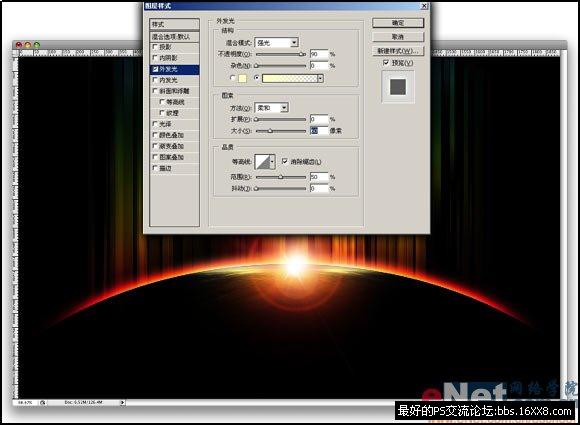
12.在最上层上建立一新图层,用黑色填充并执行滤镜-纹理 化-颗粒,设置如下图所示。然后将图层混合模式设置为柔光。
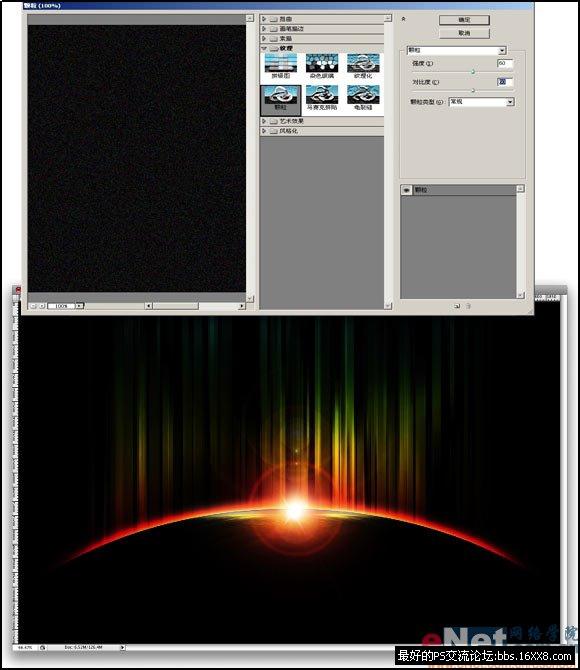
13.再打开另一副纹理素材的图层,将其复制黏贴到当前图像中来。调整将好大小后在执行图像- 调整-反向,之后将图层混合模式设置为叠加,图层不透明度设置为10%。
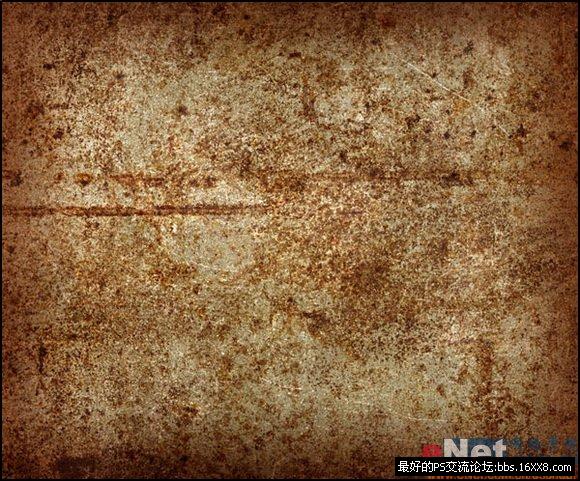

最终效果如下所示。

搜索更多相关主题的帖子: ps滤镜特效 photoshop教程

下面我们开始制作:
1.打开PS建立一个新文档。文档大小这里我用1900*1200像素。设 置背景色为黑色然后用矩形选框工具在图中建立如下图所示的选区。
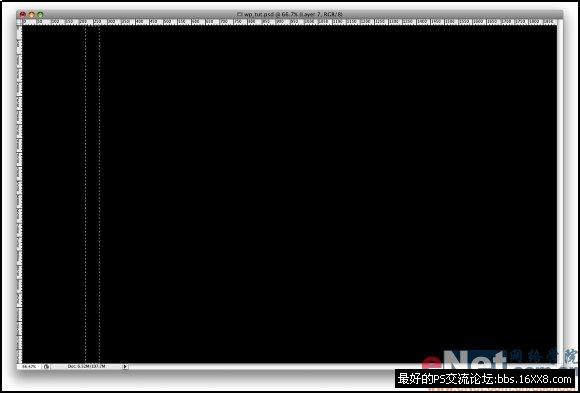
2.设置画笔-建立一个新图层用灰色填充。执行编辑-定义画笔 预设。将新预设的画笔重新命名为Rec Brush.
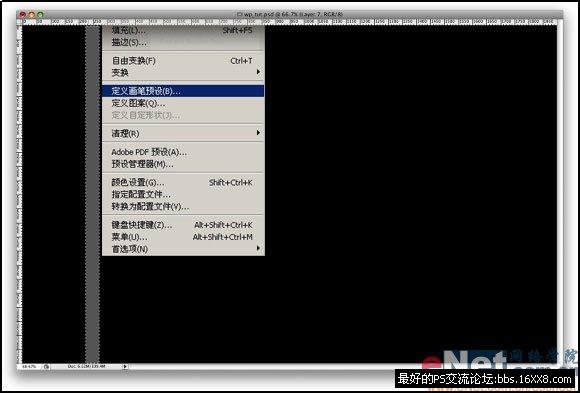
3.现在我们再来设置我们的画笔,按F5快速打开画笔设置对话框。分别设置其中的动态形状,散 布,颜色动态和其他动态来创建我们需要的效果。
如下所示:
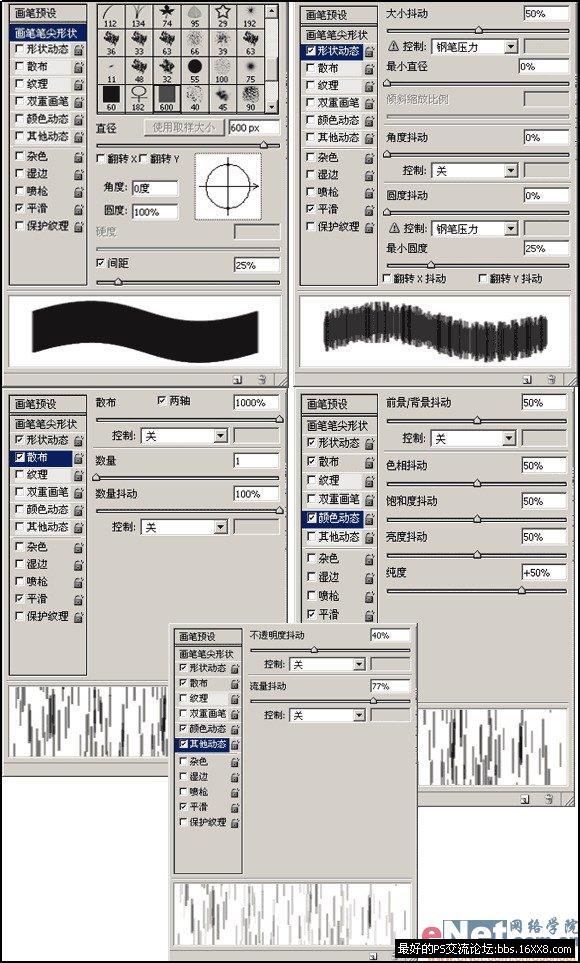
4.用我们刚定义好的画笔来创建下面的效果,建立一个新 图层并用一些矩形框进行填充。之后我们再加入几个图层。然后给之后建立的图层加入投影图层样 式。设置图层样式中的图层混合模式为颜色加深,图层不透明度设置为80%,角度120度,距离5像素 ,大小10像素。
将上述方法重复多次以达到和下图相似。
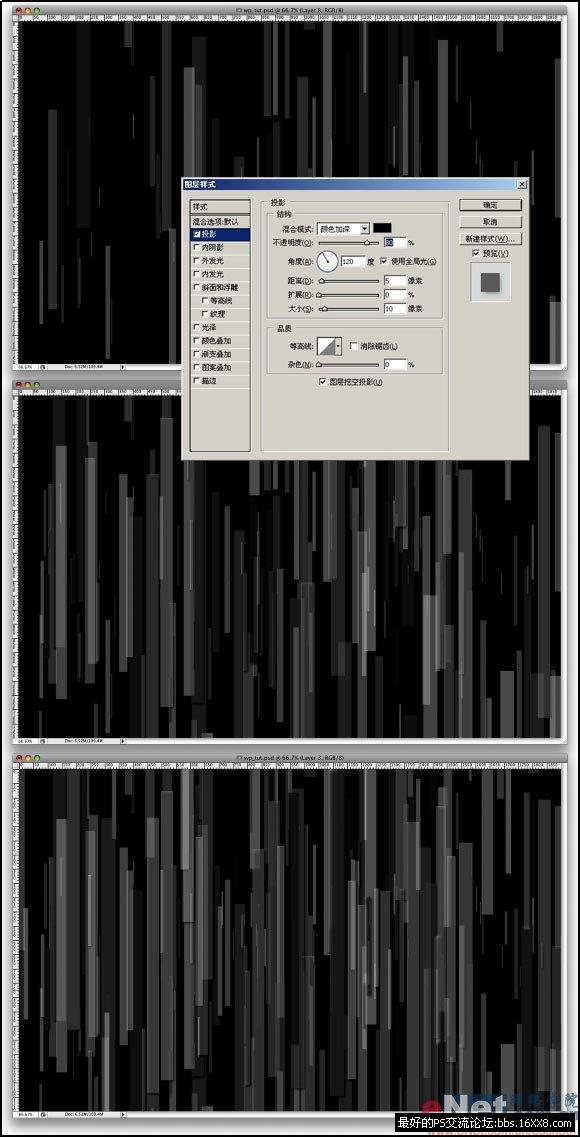
5.下面我们来调整下水平方向图层的大小。你可以用编辑-自由变化 -缩放,或者按CTRL+T快捷键命令。之后执行滤镜-模糊-动感模糊。设置角度为90度距离为155像素 ,如下图所示:
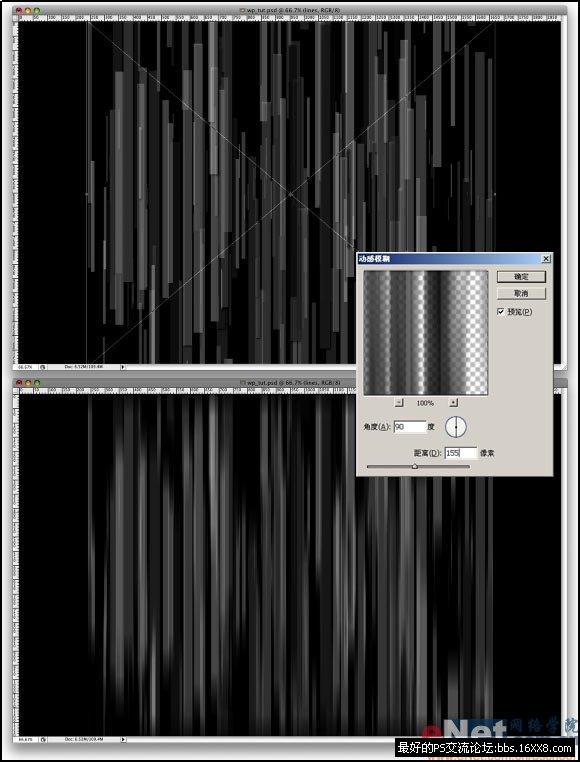
6.选择椭圆工具制作出一个大的椭圆,这就是我们要制作 的星球的雏形。如下所示:
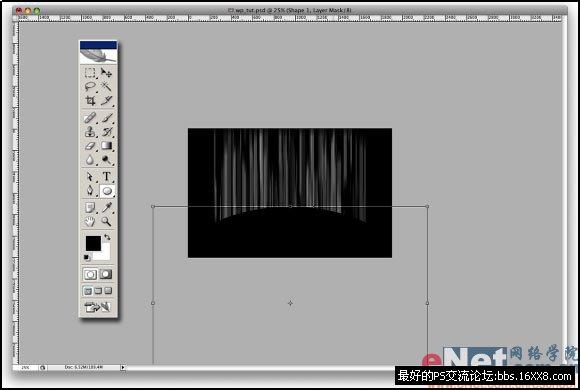
7.我们在接着做进一部的调整。给以上图层分别加入图层蒙版删除不需要的部分。
( 图层-图层蒙版-显示全部)在蒙版中设置一个大一些的画笔,设置大小为200像素硬度为0像素,颜 色为黑色。用画笔在蒙版中图中如下所示的部分(1-4,矩形线条的部分为5-11,然后设置矩形条 图层透明度为20%)。
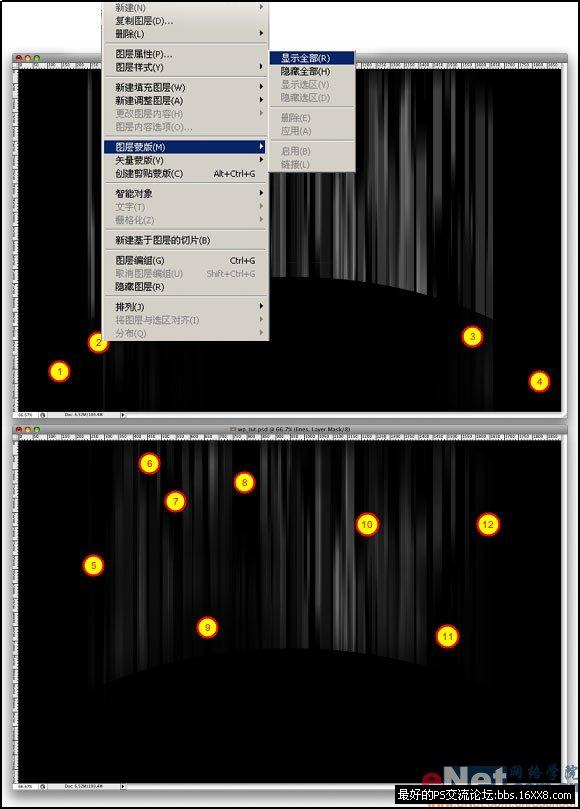
8.再来给矩形条上色,这里我用彩虹色。执行-图层- 新填充图层-渐变。设置角度为90%,缩放为90%。之后将图层混合模式设置为叠加。

9.建立一新图层并用黑色填充,然后执行滤镜-渲染-镜 头光晕,设置亮度为100%,镜头类型为50-300毫米变焦。再将图层混合模式设置为滤色。你也许已 经注意到快乐图层亮度有些过了。
我们在接着执行图像-调整-色阶命令,设置输入色阶 为 50, 1, 255。

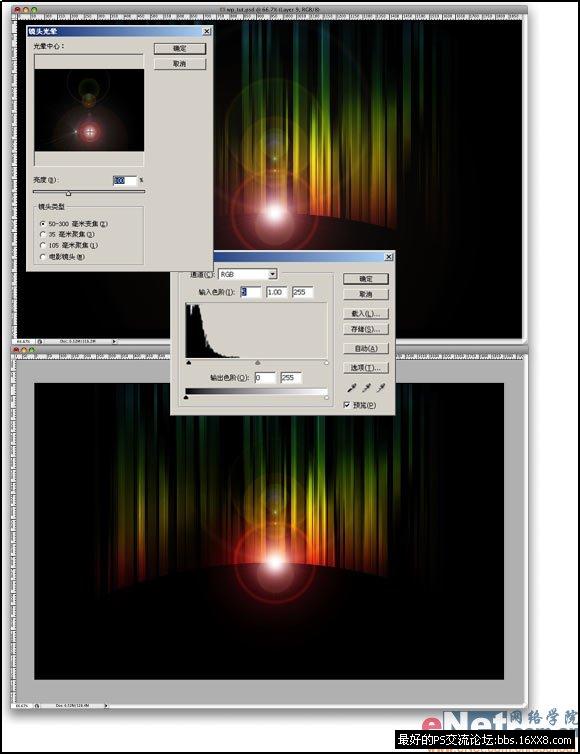
10.打开我们需要的素材,把它复制黏贴到当前文档中来 。用CTRL+T自由变换命令调整好其大小和角度,然后设置其图层混合模式为滤色。然后再 给它加入图层蒙版修去不需要的部分,将球体的修出来即可。
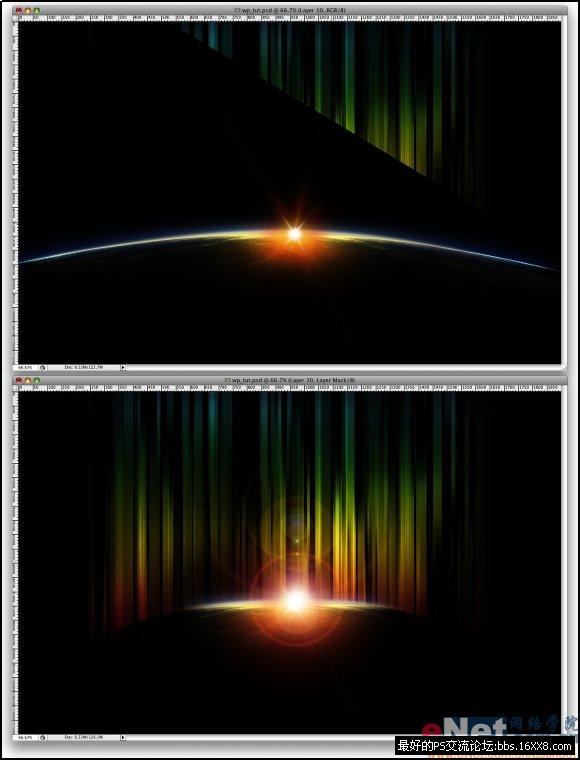
11.现在来给我们修出来的星球加入外发光图层样式。(图层-图层样式-外发光)设置图层图层样 式中的图层混合模式为强光,不透明度为90%,大小为60像素。设置请参考下图:
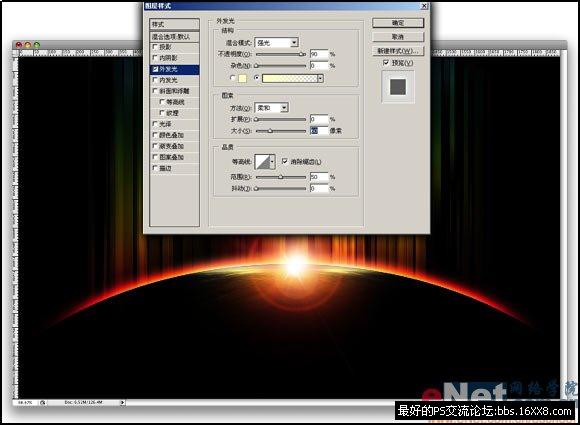
12.在最上层上建立一新图层,用黑色填充并执行滤镜-纹理 化-颗粒,设置如下图所示。然后将图层混合模式设置为柔光。
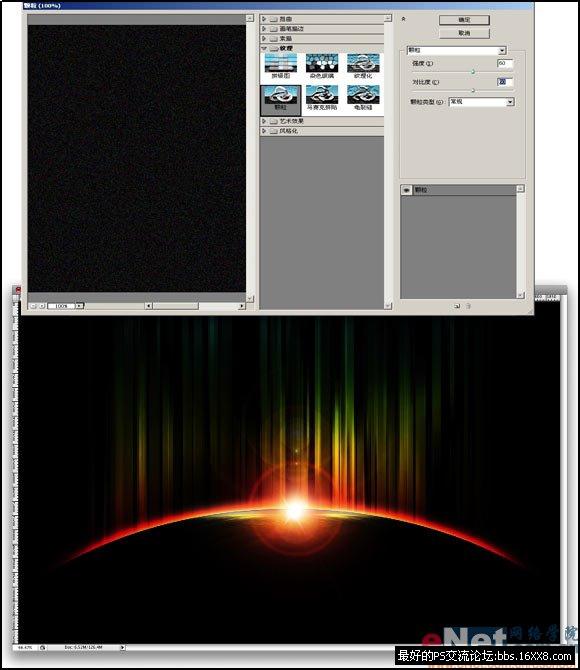
13.再打开另一副纹理素材的图层,将其复制黏贴到当前图像中来。调整将好大小后在执行图像- 调整-反向,之后将图层混合模式设置为叠加,图层不透明度设置为10%。
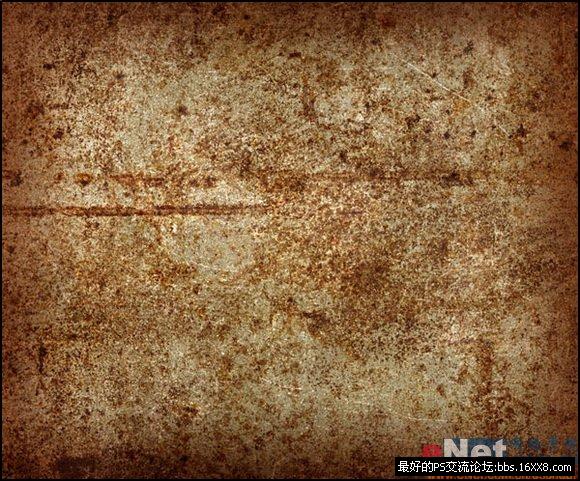

最终效果如下所示。

搜索更多相关主题的帖子: ps滤镜特效 photoshop教程
学习 · 提示
相关教程
关注大神微博加入>>
网友求助,请回答!






